Лучший способ записывать аудио на iPhone с помощью доступных приложений и конвертера
Со смартфоном в кармане мы можем делать практически все. Этот маленький гаджет был создан как новое поколение компьютеров, которые можно легко доставить по всему миру, не настраивая его. Благодаря этому у нас теперь есть возможность делать аудиозаписи на нашем телефоне без установки большого количества оборудования. Например, вы можете записать собственный подкаст на свой iPhone, но наш злейший враг - плохое качество записи. Итак, в этом списке мы представляем разные способы записывать аудио на iPhone без установки большого количества оборудования и потери качества звука при записи.

Часть 1. Как записывать внешнее аудио на iPhone с помощью 2 лучших приложений
Узнайте, как использовать этот инструмент, доступный на устройствах Apple или в магазине приложений. Известно, что этими приложениями в этом списке пользуются многие пользователи по всему миру. Особенно, если они хотят записать себя или записать какой-нибудь звук. Итак, без лишних задержек, позвольте представить вам 2 лучших аудиорекордера, которые вы можете использовать.
1. Голосовые заметки
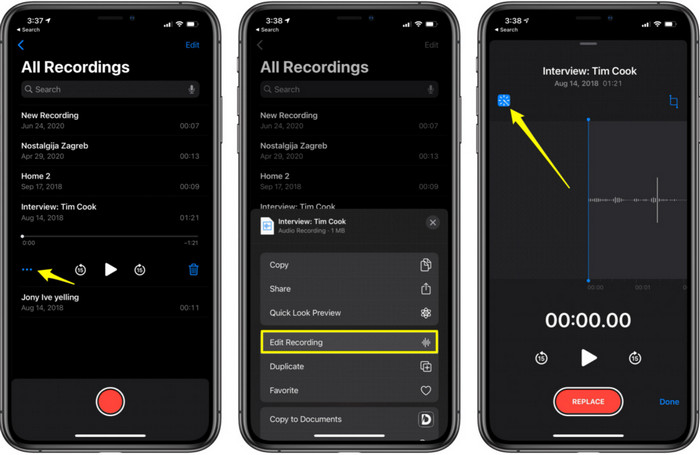
Голосовые заметки это лучший способ записывать звук на iPhone без скачивания и бесплатно. Кроме того, здесь вы можете отредактировать свою запись. Но доступные здесь функции редактирования ограничиваются обрезкой и добавлением других аудиофайлов. Итак, если вы хотите улучшить свою запись, вы не можете сделать это здесь, потому что здесь нет таких функций. Но основные записи, такие как заметки, аудиодневник, лекции или многое другое, можно сделать с помощью Голосовые заметки.
Плюсы
- Встроенный инструмент на iPhone для внешней аудиозаписи.
- Доступно базовое редактирование, например обрезка и объединение.
Минусы
- В нем нет усилителя звука, чтобы сделать вашу запись лучше.
- Внутренняя запись невозможна.
2. GarageBand
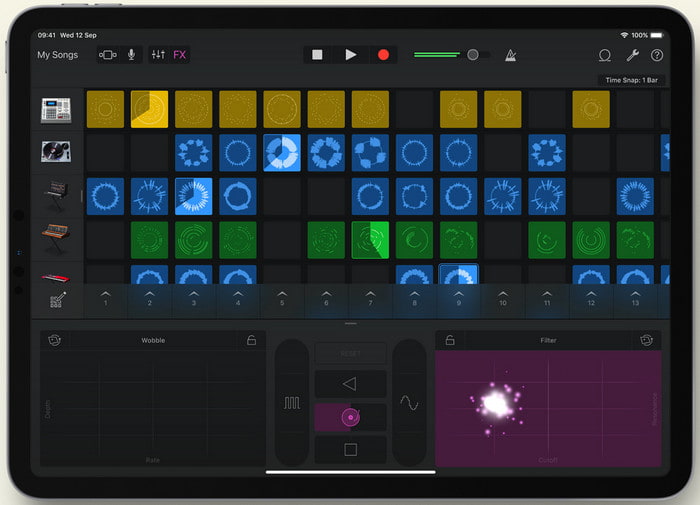
Вы хотите производить музыкальные записи? Тогда попробуйте использовать Гаражная группа. Поскольку этот инструмент предлагает множество функций, с которыми вы можете поиграть. Но это намного сложнее, чем голосовые заметки, потому что это приложение предназначено для создания музыки. Итак, обучение как записать голос на айфон с Garageband займет большую часть вашего времени. Но если вы посвятили себя обучению, вы можете скачать этот инструмент бесплатно, а размер его файла составляет 1,7 ГБ, включая тяжелые функции, которые вам понадобятся для записи музыки.
Плюсы
- Это лучшее приложение для портативного музыкального производства, которое может записывать аудио внутри.
Минусы
- Не лучший выбор для новичка из-за сложного интерфейса приложения.
- Размер файла может превышать 1,7 ГБ.
Часть 2. Как превратить запись экрана iPhone в аудиоформат
Поскольку в iPhone нет только внутренней аудиозаписи, вы можете сначала сделать запись экрана, а потом преобразовать ее в звук. С помощью феноменального Конвертер видео Ultimate, вы можете выбрать один из 200+ форматов, доступных в инструменте, и вырезать здесь ненужный звук так же просто, как и раньше. Мало того, вы можете усилить звук здесь, чтобы он звучал четче и лучше. В отличие от голосовой заметки, если вы используете этот инструмент и конвертируете, вы можете делать много волшебных вещей, чтобы сделать его лучше. Без лишних слов, давайте начнем преобразование записи экрана в аудиоформат, выполнив следующие шаги.
Пошаговые инструкции по преобразованию записи экрана в аудиоформат с помощью Video Converter Ultimate
Шаг 1. Нажмите кнопку бесплатной загрузки, чтобы загрузить программное обеспечение на свой ПК или Mac. После процесса загрузки установите и настройте его, затем нажмите «Готово», чтобы запустить его.
Скачать бесплатноДля Windows 7 или новееБезопасная загрузка
Скачать бесплатноДля MacOS 10.7 или новееБезопасная загрузка
Шаг 2. Добавьте файл, который вы записано на iPhone, и щелкните Добавить файлы в верхнем левом углу интерфейса инструмента. Затем найдите файл в папке, он появится во всплывающем окне и нажмите открытым.
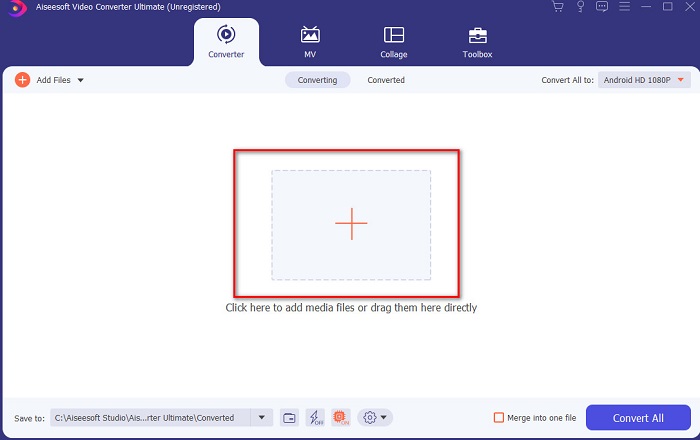
Шаг 3. Щелкните значок падать вариант рядом с Конвертировать все в и выберите окончательный формат, который вы хотите, из Аудио список категорий, чтобы продолжить. Кроме того, вы также можете редактировать записанный файл, если нажмете кнопку палочка кнопку в главном интерфейсе. После редактирования нажмите кнопку в порядке чтобы сохранить внесенные вами изменения.
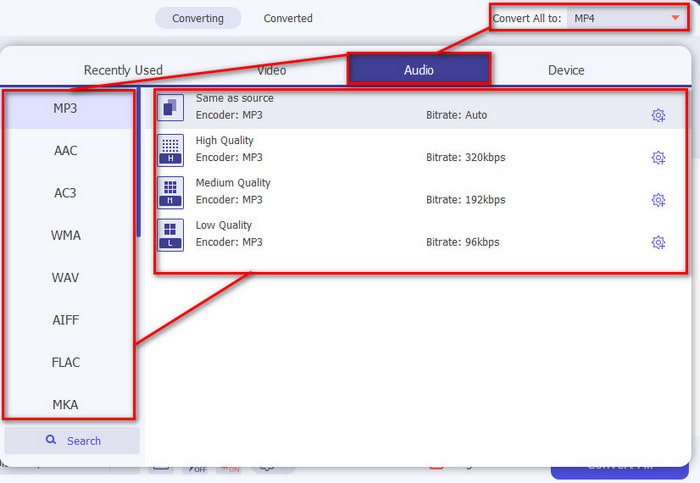
Шаг 4. Если вы готовы начать процесс преобразования, нажмите кнопку Конвертировать все кнопку и подождите менее секунды.
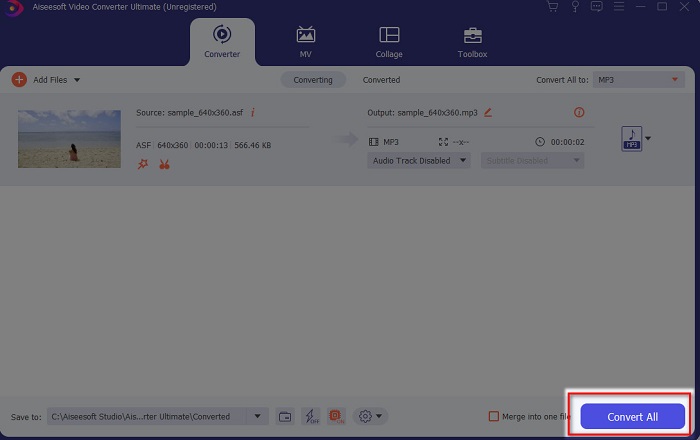
Шаг 5. Папка с файлами отобразится после завершения преобразования, щелкните файл и прослушайте его, а затем вы сможете передать и сохранить его на своем iPhone.
Плюсы
- Лучший феноменальный инструмент для преобразования записи экрана в аудиоформат.
- Здесь доступны расширенные функции редактирования, чтобы сделать вашу запись лучше.
- Здесь можно выполнить несколько пакетов преобразования.
Минусы
- Здесь невозможно выполнить запись экрана или звука, потому что это не поддерживается.
- Это платно, но не дорого.
Часть 3. Часто задаваемые вопросы о записи звука на iPhone
Какой аудиоформат лучше всего подходит для записи звука?
Идеальный формат, который вы захотите использовать, если вы хотите записывать аудио с высочайшим качеством, - это формат FLAC. Хотя указанный выше инструмент не позволяет изменять формат, вы не можете выполнять запись в формате FLAC. Однако, если вы перейдете по этой ссылке, вы узнаете много нового о лучшие рекордеры FLAC для записи высшей формы аудиозаписи.
Как долго я могу записывать на свой iPhone?
Что ж, вы можете записывать, пока у вас достаточно места. По сути, предполагается, что каждый 1 ГБ может хранить не менее 100 минут аудиозаписи. Итак, если вы хотите записать длинную дискуссию или лекцию, лучше всего освободить место перед началом записи.
Могу ли я делать аудиозапись через VLC?
Конечно да! Вы можете делать аудиозаписи, если используете VLC, будь то на ПК или Mac. Итак, чтобы узнать, как делать запись на VLC, вы должны щелкнуть по этой ссылка.
Вывод
В заключение, мы уже представляем множество способов сделать запись лучше и эффективнее. Это лучшие в линейке записей, поскольку мы сначала тестируем их, прежде чем писать эту статью. Но нет более простого в использовании редактора, обеспечивающего усиление звука, чем Конвертер видео Ultimate. Итак, если вы хотите, чтобы ваша запись была более чем хорошей, попробуйте отредактировать и преобразовать ее с помощью этого инструмента.
Скачать бесплатноДля Windows 7 или новееБезопасная загрузка
Скачать бесплатноДля MacOS 10.7 или новееБезопасная загрузка



 Конвертер видео Ultimate
Конвертер видео Ultimate Запись экрана
Запись экрана


